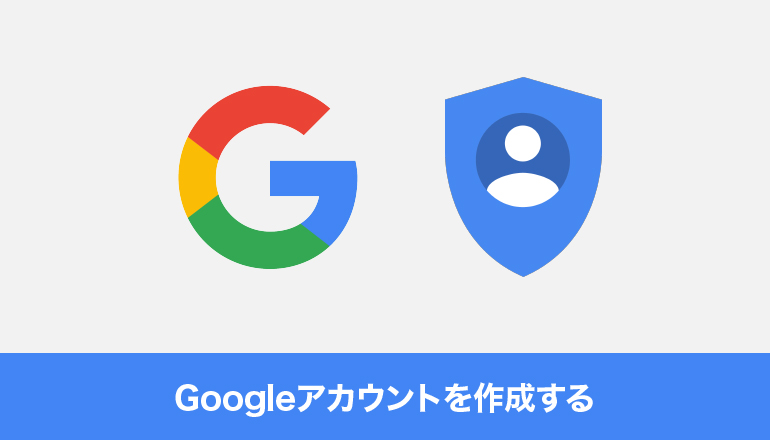Googleドキュメントが自動で立ち上がり、図のようにPDFファイルが変換したことが分かります。
今回太字にしている部分が太字になっていなかったりします。
※PDFファイル内の書式設定などを全て正確に変換できない場合もありますので、多少テコ入れをする必要がある場合があります。
さいごに
PDFファイルと生成されるドキュメントは、Googleドライブの同じ階層に自動保存をされますので、事前にフォルダを作成して作業することがおすすめです。
Googleドキュメントに変換後、ドキュメントのダウンロード機能を使って、Wordファイル(.docx)やテキストファイル(.txt)、そして再度PDFへすることも可能になります。